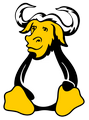- Как открыть консоль в операционке линукс на стадии ввода пароля?
- Как запустить консоль до запуска ОС?
- CodePre.com
- Как загрузиться в консольном (текстовом) режиме с Debian/Ubuntu, Fedora, Arch Linux/Manjaro и т. д.
- Ситуация А. Временно загрузиться в консольном режиме (текстовый режим)
- Случай B. Постоянная загрузка в текстовом режиме (консольный режим)
- Похожие сообщения
- Как установить сервер MongoDB 6.0 на Ubuntu 22.04
- Эмулятор терминала Xfce
- Jrnl Приложение журнала командной строки
- Терминальный мультиплексор Tmux
- Как читать метаданные файла записи и редактирования с помощью ExifTool
- Как использовать ChatGPT и DALL-E из командной строки с помощью ChatGPT-shell-cli
- Как перечислить структуру каталогов в древовидной диаграмме с помощью команды Tre
- Как использовать FTP для управления файлами вашего сайта в Windows
- Примите участие в неделе тестирования Fedora Linux для ядра 6.4
- Перенаправить вывод команды Linux в файл
Как открыть консоль в операционке линукс на стадии ввода пароля?
Условия и цель
Загрузить консоль
На биос поставлен пароль.
Надо загрузиться в консоль до загрузки биоса или уже в загруженной системе.
Пароль от учётки неизвестен.
Пароль рут неизвестен.
Операционка — OPENSUSE 42.3
Нужно открыть консоль от операционке.
Вопросы
Можно ли запустить консоль на стадии ввода пароля. Если да, то как?
Можно ли загрузить консоль до биоса?
Как зайти из консоли в файловую систему?
Если нельзя войти в файловую систему, как открыть текстовый файл прямо в консоли?
Где найти пароль от учетки?
Как сбросить пароль с биос?
Нажмите Alt+Ctrl+F1 — попадёте в консоль, на стадию ввода имени/пароля для входа.
BIOS к консоли/OS отношения не имеет. И нет, сначала отрабатывает BIOS (дёргая всё оборудование компьютера), потом передаётся выполнение в OS, у которой есть консоль.
В файловую систему не нужно входить. Попав в консоль, вы сможете делать что угодно и с файловой системой, и с файлами/директориями на ней.
Самое простое: запустить (если установлен) Midnight Commander командой mc . А там уже привычно.
В мозгу администратора(ов). Если туда доступа нет — тогда «взламывать» пароль: или через rescue mode, или загрузкой с USB/CD.
До биоса — нельзя. Перед загрузкой ОС — можно, в rescue mode. Там же можно сбросить пароль.
А так — консоль чего? Установленной оси? Можно с лайва загрузиться — иногда для этого и в биос заходить не надо.
Пароль от чего? Какая ось?
В общем вопросов у вас много, а уточнений требуется еще больше
Невозможно. До загрузки BIOS — это кирпич.
Все Ваши вопросы можно свести к одному — есть запароленный комп, на который Вам нужно попасть.
На всякий случай напоминаю про УК 272 — это как раз про Ваш случай.
BIOS сбрасывается либо выниманием батарейки (если она есть) либо специальной перемычкой на матери. Правда, не факт, что эта перемычка сбросит пароль 🙂
Сбросить пароль любой учетки можно загрузившись в rescue mode. Для этого во время отображения загрузчика нажмите что-нибудь кроме ввода и прочитайте что написано на экране (черт знает, что там у Вас за загрузчик). Там наверняка будет написано, как отредактировать строку загрузки ядра. Обычно в конце дописывается single или emergency, после чего система загружается в упрощенном режиме. А там уже меняйте как хотите — через passwd или напрямую хэш вписать в /etc/shadow
Если загрузчик запаролен — а такое бывает — тогда либо LiveCD (что, кстати, проще чем single mode), либо вынать винт и цеплять к другой системе (что практически то же самое)
Как запустить консоль до запуска ОС?
Ни как не могу запустить консоль до загрузки дебиана 9.
Сочетания контрол + альт + ф1. ф9 не помогают.
Как запустить терминал до загрузки дебиана 9?
Повангую, что загрузкой дебиана ты называешь загрузку иксов и появление какого-нибудь gdm.
Ну так при появлении меню груб-а (или что там у тебя) нажми кнопку «e», отредактрируй строку загрузки и добавь туда цифру «3». Потом загрузись.
greenman ★★★★★ ( 09.10.18 16:36:41 MSK )
Последнее исправление: greenman 09.10.18 16:38:09 MSK (всего исправлений: 1)
Задать runlevel 3 по умолчанию при загрузке:
sudo systemctl set-default multi-user.targetsudo systemctl isolate graphical.targetmandala ★★★★★ ( 09.10.18 18:12:07 MSK )
Последнее исправление: mandala 09.10.18 18:13:29 MSK (всего исправлений: 1)
до загрузки X-ов должно бы по + (+) (там сначала одна «в момент старта»). На ноутах бывает ещё и Fn нужно нажимать при этом (есть отдельные «оригиналы»).
в системд отключают tty просто, энжой ёр поттеринг
Не поттеринг, а криворукие мейнтейнеры дистров. Сижу тут в ирке с гентушником который на сустемд много лет и у него просто всё работает.
CodePre.com
Дом Как загрузиться в консольном (текстовом) режиме с Debian/Ubuntu, Fedora, Arch Linux/Manjaro и т. д.
Как загрузиться в консольном (текстовом) режиме с Debian/Ubuntu, Fedora, Arch Linux/Manjaro и т. д.
В этой статье описывается, как временно или постоянно загружать дистрибутивы Linux, такие как Debian, Ubuntu, Fedora, Arch Linux/Manjaro и т. д., в консольном режиме. Инструкции в этой статье должны применяться к любому дистрибутиву Linux, использующему следующие версии.систематический(Для постоянного режима ниже) иГНУ GRUB(Для временного режима), но лично я пробовал только на Debian, Ubuntu, Manjaro и Fedora.
Загрузка в режиме консоли (текстовый режим/терминал) позволяет войти в систему из командной строки (как обычный пользователь или пользователь root (если включено)) без использования графического пользовательского интерфейса. Это полезно, если система не загружается при использовании графического режима или если Linux, работающий на вашем компьютере, использует графический интерфейс и время от времени подключается через ssh, поэтому вы можете сэкономить некоторые системные ресурсы, запустив в текстовом режиме. Но по какой-то причине эта статья покажет вам, как загрузить консоль/текст/tty в Linux.
Ситуация А. Временно загрузиться в консольном режиме (текстовый режим)
Следуя этим инструкциям, ваш компьютер будет загружаться с консоли только тогда, когда он загружен в данный момент. После перезагрузки компьютера он запустится нормально, поэтому эти изменения носят временный характер1. Чтобы временно загрузиться в режиме консоли (tty), запустите компьютер, а затем нажмите и удерживайте сразу после экрана запуска BIOS/UEFI. Shift (BIOS) или нажмите Esc Несколько раз нажмите клавишу (UEFI), чтобы получить доступ к меню GRUB. 2. Увидев экран GNU GRUB, выберите первый пункт в меню и нажмите e ключ. Это позволяет редактировать параметры ядра перед загрузкой.
Найдите строку, начинающуюся с linux (Использовать Up / Down / Left / Right клавиши со стрелками для навигации); vmlinuz Он также должен быть на одной линии. В конце этой строки (вы можете использовать клавиши со стрелками, чтобы поместить курсор в начало строки и нажать End Чтобы переместить курсор в конец строки), а затем добавить пробел после числа 3 . Не меняйте ничего другого.
Вот этот 3 Представитель multi-user.target Системная цельОн сопоставляется с уже устаревшими старыми уровнями выполнения 2, 3 и 4 (используемыми для запуска и остановки групп обслуживания). Например, старый уровень запуска 5 Карта в systemd graphical.target И начните его использовать… Вы угадали графическую цель (GUI). Дополнительные сведения о системных целях см.Эта страницаПример 1 Вот как выглядит строка, начинающаяся с «linux» для Ubuntu 18.04 LTS (не обязательно так же, как у вас, но у вас есть хорошая идея):
linux /boot/vmlinuz-4.18.0-15-generic root=UUID=1438eb20-da3d-4880-bb3a-414e+++0a929 ro quiet splash $vt_handofflinux /boot/vmlinuz-4.18.0-15-generic root=UUID=1438eb20-da3d-4880-bb3a-414e+++0a929 ro quiet splash $vt_handoff 3Пример №2. Вот как найти Fedora 31 по строке, начинающейся с «linux» (это не то же самое для вас, но у вас есть хорошая идея):
linux ($root)/vmlinuz-5.3.13-300.fc31.x86_64 root=/dev/mapper/fedora_localhost--live-root ro resume=/dev/mapper/fedora_localhost--live-swap rd.lvm.lv=fedora_localhost-live/root rd.lvm.lv=fedora_localhost-live/swap rhgb quietВот так это выглядит после добавления 3 В конце строки:
linux ($root)/vmlinuz-5.3.13-300.fc31.x86_64 root=/dev/mapper/fedora_localhost--live-root ro resume=/dev/mapper/fedora_localhost--live-swap rd.lvm.lv=fedora_localhost-live/root rd.lvm.lv=fedora_localhost-live/swap rhgb quiet 33. Когда закончите, нажмите Ctrl + x Или F10 Загрузитесь в консольном (текстовом) режиме.
Чтобы перезагрузить систему в режиме консоли, используйте reboot команда( sudo reboot ).
Стоит отметить, что дистрибутивы Linux на базе Debian и Ubuntu (включая Linux Mint, Elementary OS, Pop!_OS, Zorin OS и т. д.) имеют встроенный режим восстановления в меню GNU GRUB. Поэтому, если вы используете Debian/Ubuntu или некоторые дистрибутивы Linux на его основе, следуйте приведенным выше инструкциям, чтобы войти в меню GNU GRUB, а затем выберите Advanced options , И выберите первую запись, заканчивающуюся в новом списке, который появляется (recovery mode) . Выберите эту запись и нажмите Enter Ключ, вы войдете в меню, которое, среди прочего, позволяет вам войти в приглашение корневой оболочки — после выбора этого меню система продолжит загрузку в командной строке вместо графического пользовательского интерфейса, что позволит вам использовать root логин Пароль. Это позволяет получить доступ к файловой системе в режиме только для чтения. Для чтения и письма mount -o remount,rw / . Например, используйте эту команду для сброса утерянного пароля пользователя/администратора в Ubuntu, Linux Mint, Elementary OS и т. д.
Случай B. Постоянная загрузка в текстовом режиме (консольный режим)
Заставить вашу систему Linux всегда загружаться в режиме консоли (текст/tty) так же просто, как выполнить одну команду:
sudo systemctl set-default multi-user.targetЭта команда устанавливает текстовый режим в качестве цели systemd по умолчанию (уровень запуска, который был вызван до systemd). После запуска этой команды перезагрузите систему, и она каждый раз будет автоматически загружаться в консольный/текстовый режим.
Не знаете текущую цель systemd, используемую в вашей системе? Используя эту команду, он отобразит текущую установленную цель:
Дополнительный совет: используя эту технику, ваш Linux-компьютер загрузится с tty1 (обычная текстовая виртуальная консоль). Вы можете переключиться на другие виртуальные консоли с помощью следующей команды Ctrl + Alt + F2 Для tty2, Ctrl + Alt + F3 Для tty3 и так далее до tty7. Если вы хотите отменить это изменение и заставить систему Linux загружаться в графическом режиме по умолчанию, используйте:
sudo systemctl set-default graphical.targetПосле использования этой команды перезапустите ( sudo reboot ), и система должна запускаться в графическом режиме в режиме по умолчанию. Вам может понравиться: Как использовать Grub Customizer для изменения порядка загрузки GRUB или записи загрузки по умолчанию в Ubuntu, Linux Mint, Debian или Fedora.
Похожие сообщения
Как установить сервер MongoDB 6.0 на Ubuntu 22.04
MongoDB — это популярная система управления базами данных NoSQL с открытым исходным кодом, известная своей гибкостью, масштабируемостью и простотой использования. В дополнение к…
Эмулятор терминала Xfce
Xfce Terminal — это бесплатное приложение-эмулятор терминала с открытым исходным кодом для Linux и, в первую очередь, для среды рабочего стола Xfce.…
Jrnl Приложение журнала командной строки
Jrnl — это бесплатное приложение журнала командной строки с открытым исходным кодом для Linux, Windows и MacOS. Это написано на…
Терминальный мультиплексор Tmux
Tmux — это бесплатный мультиплексор терминалов с открытым исходным кодом для Linux, OpenBSD, FreeBSD, NetBSD, macOS и Solaris. Используя tmux, вы…
Как читать метаданные файла записи и редактирования с помощью ExifTool
ExifTool — это бесплатный инструмент командной строки с открытым исходным кодом для работы с метаданными и независимая от платформы библиотека Perl для Linux, Windows и…
Как использовать ChatGPT и DALL-E из командной строки с помощью ChatGPT-shell-cli
ChatGPT-shell-cli — это бесплатный сценарий оболочки с открытым исходным кодом для использования ChatGPT и DALL-E из приложения командной строки терминала.…
Как перечислить структуру каталогов в древовидной диаграмме с помощью команды Tre
Tre — это бесплатная альтернатива команде дерева с открытым исходным кодом для Linux, Windows и MacOS. Используя Тре, вы…
Как использовать FTP для управления файлами вашего сайта в Windows
Протокол передачи файлов (FTP) — это сетевой протокол, обеспечивающий крупномасштабную передачу файлов по IP-сетям. Веб-сайт HTTP…
Примите участие в неделе тестирования Fedora Linux для ядра 6.4
Команда ядра работает над окончательной интеграцией ядра Linux 6.4. Эта версия была выпущена совсем недавно и…
Перенаправить вывод команды Linux в файл
Бывают случаи, когда вы хотите перенаправить вывод определенного вывода в файл, чтобы вы могли изучить…